אתה יודע מה משמעות השנה החדשה? מכשירים חדשים והצורך ביישומים חדשים שימלאו אותם. רק כולכם בילו בחוץ, ובמקום לקנות לכם שובר ל- iTunes, הדודה והדוד הביאו לכם עוד בובה עם נושא כפרי כמו שהייתם אוספים כשהייתם ילדים1.
התשובה היא רשימת משאלות ב- App Store. וכדי לחסוך לך כסף שאתה תורם; לא היינו הולכים להכין משלנו בעזרת אפליקציית קיצורי הדרך.
היום נכין שני קיצורי דרך. אחד יוסיף כל אפליקציה לרשימה בתזכורות. השנייה תיקח את הרשימה הזו ותציג לך רשימה יפה של קישורים ומחירים, ממש בתצוגת Today. פשוט הקש על אפליקציה כדי לראות אותה ב- App Store, ואולי אפילו לקנות אותה.
קיצורי דרך אלה לוקחים כל אפליקציה ומוסיפים אותה לרשימת משאלות ביישום תזכורות. הוא מוסיף את השם ואת המחיר הנוכחי של האפליקציה כשם התזכורת ומוסיף את מזהה היישום הייחודי של האפליקציה לקטע ההערות.

צילום: פולחן מק
אני מעדיף להוסיף את כתובת האתר של האפליקציה לקישור נחמד ללחיצה בקטע ההערות, אך קיצורי דרך לא מציעים זאת. נראה שהקישורים הנקיים והנחמדים האלה שנשמרים בתזכורות שלך על ידי סירי משתמשים בטריק אפל סודי ליישום.

צילום: פולחן מק
במקום זאת, הייתי צריך לכתוב קיצור דרך שני כדי להציג רשימה יפה של יישומים. עוד בזה תוך שנייה. לפני שנגיע לזה, יש צעד חשוב שעליך לעשות. אתה חייב צור רשימה חדשה באופן ידני באפליקציית תזכורות שקוראים לו רשימת אפליקציות. אתה יכול לשנות זאת, אך יהיה עליך לשנות זאת גם בשני הקיצורים.
הורד את הוסף לרשימת המשאלות קיצור דרך כאן.
כדי להשתמש בקיצור זה, פשוט שתף אפליקציה מחנות האפליקציות, הקש על קיצורי דרך בגיליון השיתוף ובחר את קיצור הדרך החדש שלך מתוך הרשימה. הוא יפעל ויראה לך הודעה נחמדה:
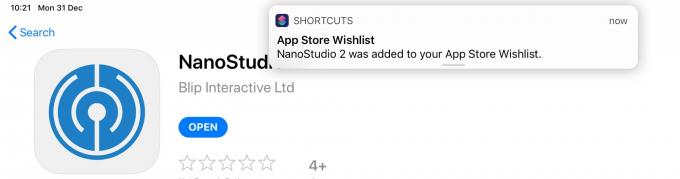
צילום: פולחן מק
הצג רשימת משאלות
ראשית, הנה הקישור ל- הצג קיצור דרך ברשימת המשאלות. כאשר תתקין אותו, תתבקש להציג את המדינה של חנות האפליקציות המקומית שלך. הגדרתי את ברירת המחדל לארה"ב מכיוון שרוב הקוראים שלנו נמצאים שם.
קיצור זה אמור להופיע בווידג'ט תצוגת היום. אתה יכול להריץ אותו ממקום אחר אם תרצה, אך בתצוגת היום הוא נראה הרבה יותר טוב ואתה לא עושה זאת צריך לצפות בכל הקוד של קיצור הדרך הפועל ברקע, כמו סצנה בסרט משנות התשעים האקרים.

צילום: פולחן מק
קיצור זה לוקח את רשימת תזכורות רשימת המשאלות שלך, ועובר בכל ערך. הוא תופס את מזהה המוצר הייחודי של כל אפליקציה ברשימה, מחפש אותה ב- App Store ולאחר מכן מציג רשימה יפה של עד 10 אפליקציות (אתה יכול להגדיל את המגבלה אם תרצה). אלה מגיעים עם סמלים ומחירים, כך שזו דרך מסודרת לבדוק גם אם יש שינויים במחירים.
לאחר מכן, פשוט הקש על כל אחת מהיישומים ברשימה כדי לפתוח אותה ב- App Store. הנה זה:

צילום: פולחן מק
- אני חושד שדודה ודוד אוהבים לקנות את המתנות האלה כיוון שהם יכולים לאסוף אותן עם מעט מאמץ בכל אחד משדות התעופה שהם עוברים בהם. חכי שנייה. האם תהית אי פעם מדוע הם נוסעים כל כך הרבה? או מדוע הם נראים עצבניים לפני כל נסיעה, למרות הטיסות התכופות? אולי כדאי שתסתכל מאיפה מגיעות מתנות הבובה האלה. מקסיקו? מָרוֹקוֹ? אמסטרדם? אני חושב שהגיע הזמן לדבר עם דודה ודוד. ↩


